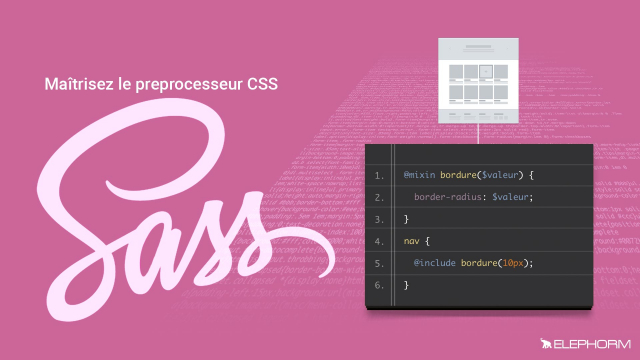Détails de la leçon
Description de la leçon
Dans cette leçon, nous détaillerons comment configurer Sublime Text pour prendre en charge la syntaxe SASS. Par défaut, Sublime Text ne sait pas reconnaître cette syntaxe.
Nous commencerons par accéder aux Préférences de Sublime Text et installer les packages nécessaires via Package Control, notamment le support SASS pour TextMate et Sublime Text. Nous discuterons de l'importance de la coloration syntaxique pour améliorer la lisibilité du code.
Ensuite, nous montrerons comment forcer la reconnaissance de fichiers avec l'extension .scss à utiliser la syntaxe SASS. Nous installerons également des snippets pour faciliter l'autocomplétion du code SASS, ce qui nous permettra de gagner du temps lors du développement.
Enfin, nous verrons comment ajouter un dossier contenant un projet SASS à Sublime Text pour pouvoir gérer efficacement nos fichiers depuis l'interface du logiciel.
Objectifs de cette leçon
Les objectifs de cette vidéo sont les suivants :
- Installer et configurer les plugins nécessaires pour la coloration syntaxique SASS dans Sublime Text.
- Utiliser les snippets SASS pour autocompléter efficacement le code.
- Ajouter des projets SASS à Sublime Text pour une meilleure gestion des fichiers.
Prérequis pour cette leçon
Pour suivre cette vidéo, les prérequis sont :
- Une connaissance de base de Sublime Text.
- Des notions de SASS et de CSS.
- L'installation de Package Control sur Sublime Text.
Métiers concernés
Les usages professionnels pour ce sujet incluent :
- Développeur Front-End : Optimisation du code CSS via SASS.
- Intégrateur Web : Préparation des fichiers CSS à partir de SASS pour des projets web.
- Web Designer : Gestion des styles de façon modulaire et réutilisable.
Alternatives et ressources
En alternatives, vous pouvez utiliser :
- Visual Studio Code avec les extensions SASS correspondantes.
- Atom avec des packages de support SASS.
- Tout autre éditeur de texte qui supporte les plugins pour SASS.